Quando si esegue Medit Scan for Clinics, è possibile verificare lo stato dello scanner e, se si utilizza uno scanner wireless, lo stato dell'hub wireless nell'angolo inferiore sinistro della schermata.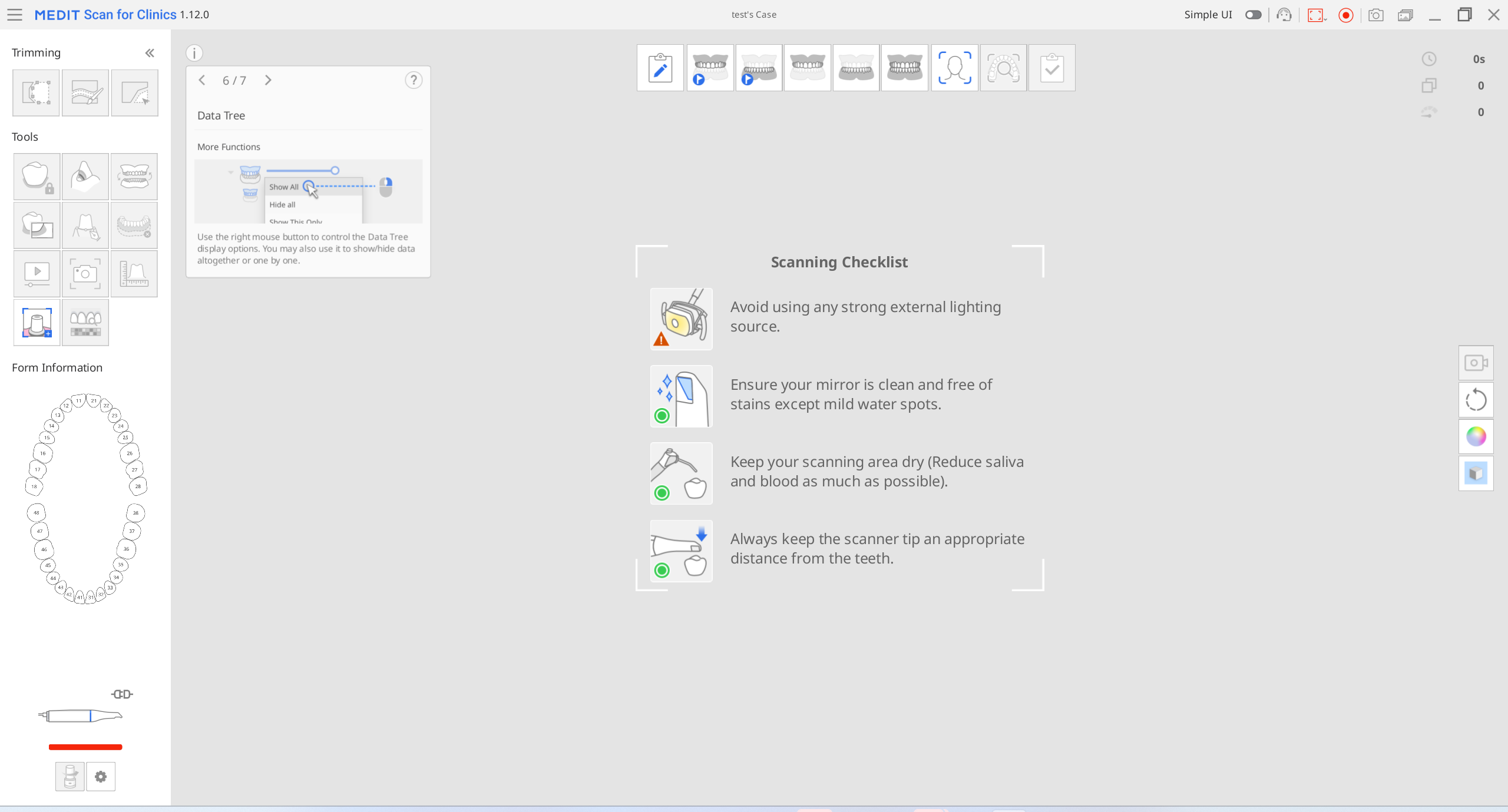
Stato dello scanner
Di seguito sono riportate le indicazioni sullo stato dello scanner:
Modello/Stato | Non collegato | Nessun puntale | Connessione in corso | Riavvio in corso | Calibrazione Necessaria | Pronto | Scansione in corso | Sospensione | Surriscaldamento |
|---|---|---|---|---|---|---|---|---|---|
i500 |
| N/D |
|
|
|
|
|
|
|
i600 |
|
|
|
|
|
|
| N/D |
|
i700 |
|
|
|
|
|
|
| N/D |
|
i700 wireless |
|
|
|
|
|
|
|
|
|
i900 |
|
|
|
|
|
|
|
|
|
i900 classic |
|
|
|
|
|
|
|
|
|
i900 Mobility |
|
|
|
|
|
|
|
|
|
Stato dell'hub
Quando si utilizza uno scanner wireless, lo stato dell'hub wireless viene visualizzato come mostrato di seguito:
Stato | Descrizione | i700 wireless | i900 Mobility |
|---|---|---|---|
Hub connesso | L'hub è connesso a uno scanner. |
|
|
Connessione in corso | L'hub si sta connettendo al PC. |
|
|
Disconnesso | L'hub è disconnesso da uno scanner. |
|
|
Strumento di gestione dell'associazione (i700 wireless e i900 Mobility)
Associazione dell'i900 Mobility
🔎Nota
Per garantire un processo di associazione ottimale, accertarsi che l'opzione "Connessione scanner mobile" nelle impostazioni dello scanner sia abilitata.
Collegare l'hub al computer; una volta connesso, l'icona "Strumento di gestione dell'associazione" apparirà nell'angolo inferiore sinistro della schermata, come mostrato nell'immagine seguente.
.png)
Aprire lo "Strumento di gestione dell'associazione" e abilitare l'interruttore "Cerca scanner mobili". Accendere lo scanner: apparirà nella sezione "Scanner nelle vicinanze".
Il programma rileverà automaticamente tutti i dispositivi i900 Mobility presenti nelle vicinanze. Identificare lo scanner a cui connettersi tramite il numero di serie, quindi cliccare per associarlo.
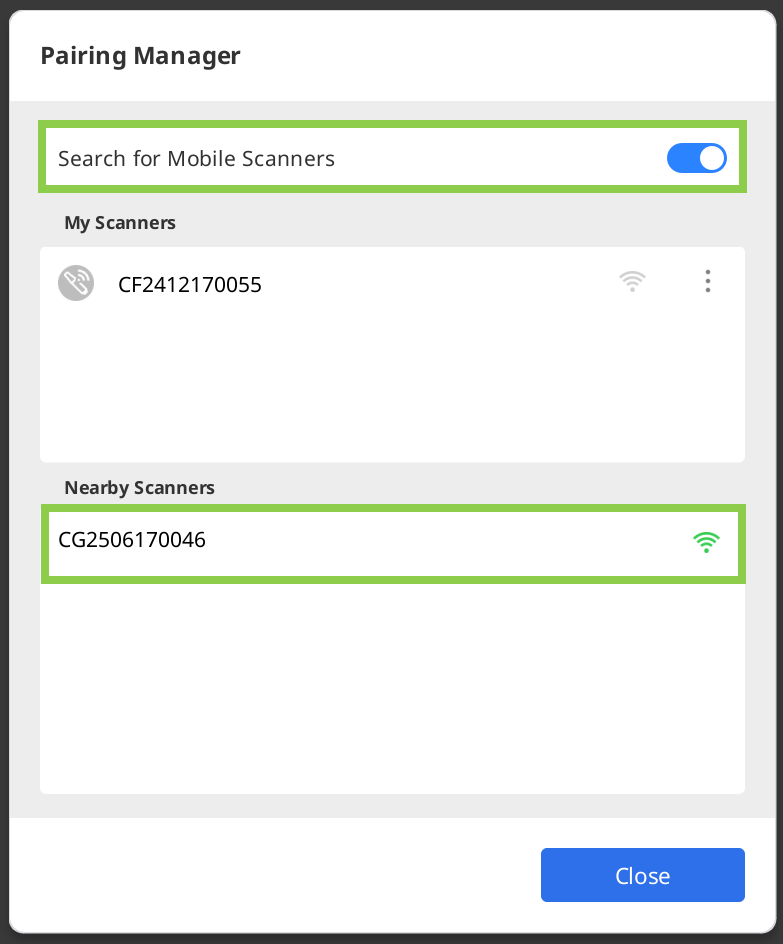
Una volta associato, lo scanner verrà memorizzato e si riconnetterà automaticamente alla successiva accensione.
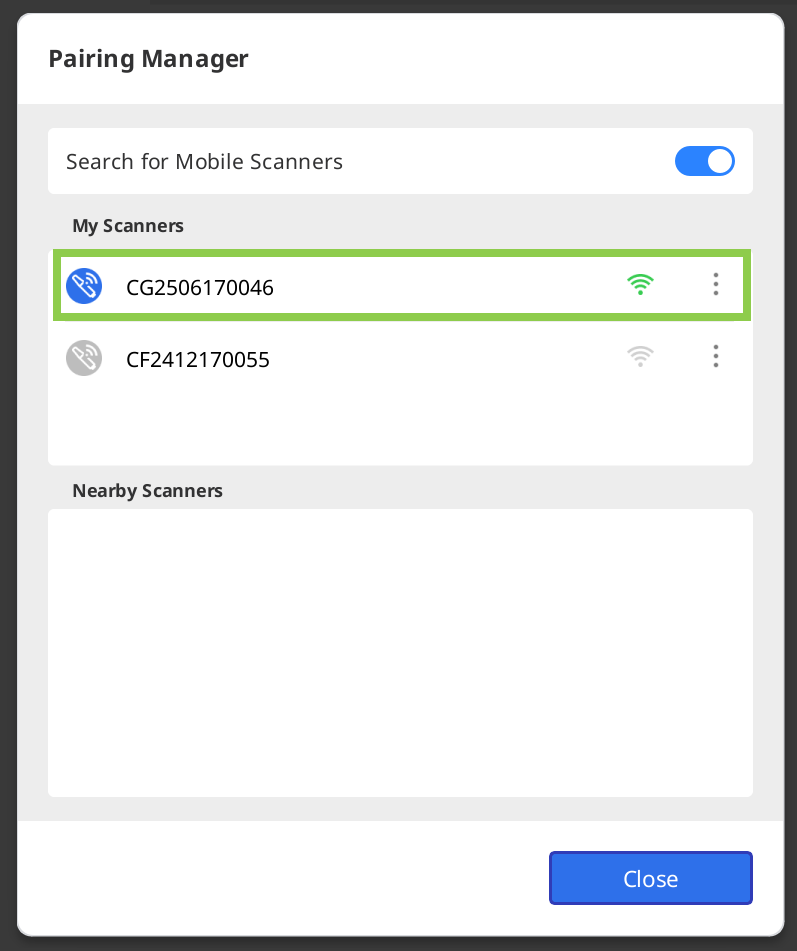
Quando si utilizzano più scanner, è possibile gestire ciascuno di essi tramite il pulsante del menu accanto al relativo nome. Cliccare sul pulsante per rinominare lo scanner (ad esempio dal numero di serie a un nome personalizzato), disconnetterlo o dimenticare il dispositivo.
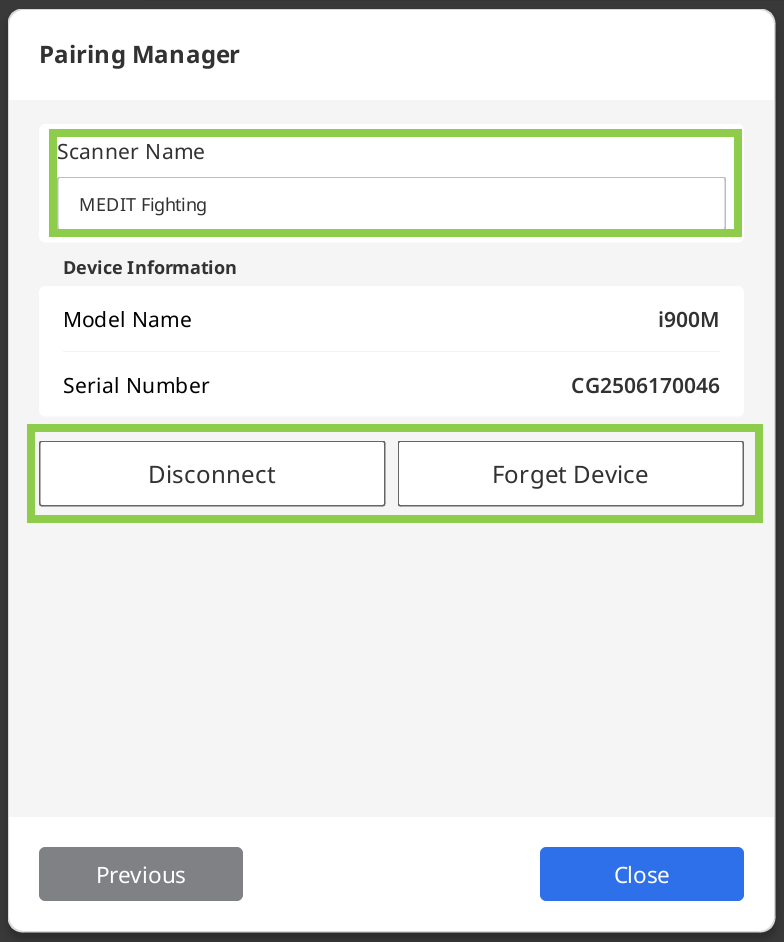
Associazione dell'i700 wireless
Collegare l'hub al computer; una volta connesso, l'icona "Strumento di gestione dell'associazione" apparirà nell'angolo inferiore sinistro della schermata, come mostrato nell'immagine seguente. Se uno scanner precedentemente associato si trova nelle vicinanze, si connetterà automaticamente, consentendo all'utente di avviare subito la scansione.

Aprire lo "Strumento di gestione dell'associazione" per controllare la connessione con uno scanner già associato o per associare un nuovo scanner.
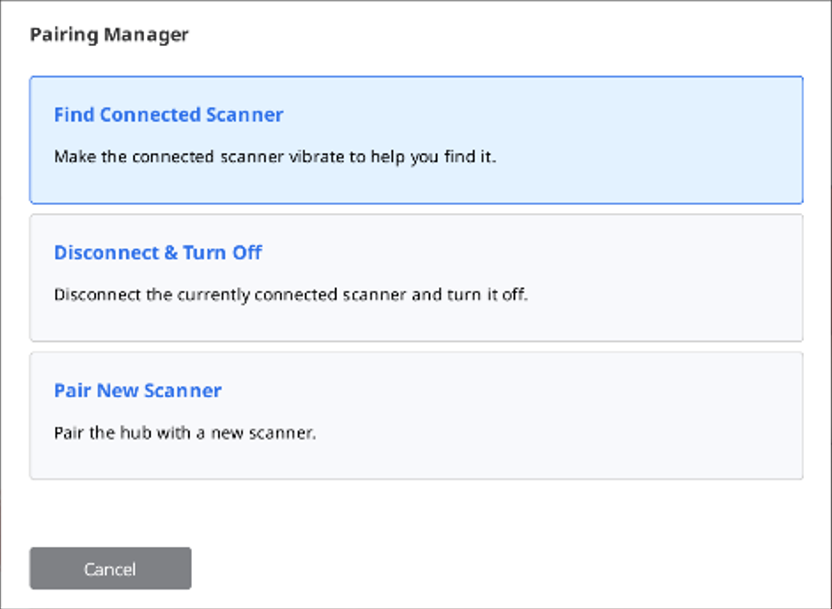
Trova scanner connesso
Fa vibrare lo scanner associato per aiutare a trovarlo.
Disconnetti & spegni
Disconnette e spegne lo scanner attualmente associato.
Associa nuovo scanner
Associa l'hub wireless a un nuovo scanner.
Per connettere manualmente un nuovo scanner, selezionare l'opzione "Associa un nuovo scanner" e seguire le istruzioni dettagliate riportate sulla schermata.
⚠️Attenzione
Per evitare problemi di associazione, non interrompere la comunicazione tra lo scanner e l'hub: mantenere la batteria inserita, l'hub collegato e non coprire l'estremità del manipolo con la mano.
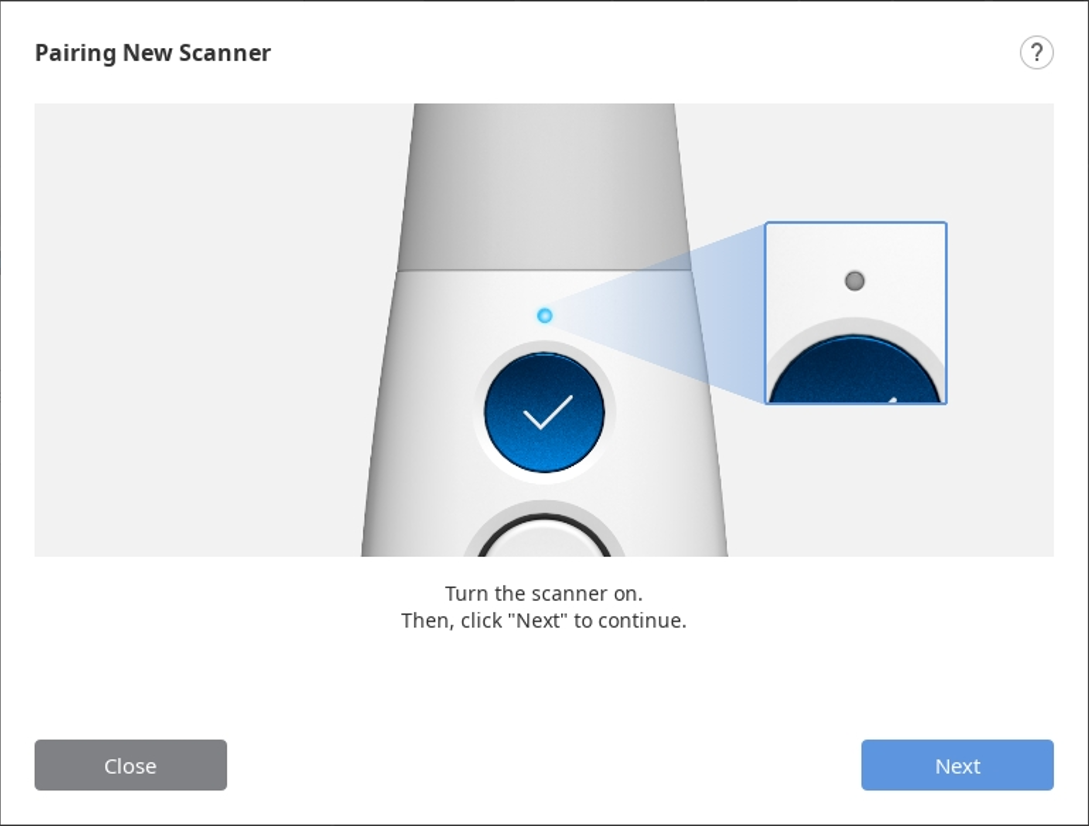
Una volta associato lo scanner, è possibile controllarne lo stato di connessione nell'angolo in basso a sinistra.
Switch & Scan (solo i700 wireless)
Switch & Scan consente di registrare un singolo scanner su uno o più hub wireless e scambiare le connessioni tra gli hub. Questa funzione consente di spostare uno scanner da una stanza all'altra e di connettersi a qualsiasi hub wireless della clinica.
Innanzitutto, è necessario registrare le informazioni sul dispositivo dello scanner e dell'hub wireless tramite l'associazione manuale. Gli scanner e gli hub wireless non registrati non possono connettersi tra loro, indipendentemente dalla potenza del segnale della connessione.
Prima di utilizzare la funzione Switch & Scan, assicurarsi che il firmware sia aggiornato.
Se ci si connette con un nuovo hub che non si è mai connesso allo scanner, è necessario eseguire l'associazione manuale per registrare lo scanner al nuovo hub.
Assicurarsi che sia lo scanner che l'hub a cui connettersi siano accesi. È possibile connettere lo scanner e l'hub wireless senza eseguire Medit Scan for Clinics.
Premere la parte centrale del pulsante di Controllo per più di due secondi.
Lo scanner vibrerà brevemente tre volte. Ciò significa che è possibile utilizzare la funzione Switch & Scan.
Lo scanner genera una breve vibrazione quando si connette correttamente a un hub wireless.
Eseguire il programma e avviare la scansione.
⚠️Attenzione
Se sono presenti più hub wireless in uno spazio di lavoro non chiuso, lo scanner potrebbe connettersi a un hub diverso da quello desiderato.
Se si tenta di connettersi tra due hub wireless, lo scanner potrebbe connettersi a un hub diverso da quello desiderato.
Se lo scanner non riesce a connettersi, avvicinarsi all'hub wireless desiderato e riprovare a connettersi premendo la parte centrale del pulsante di Controllo per più di due secondi.
.png)
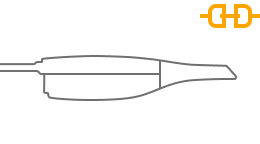
.png)
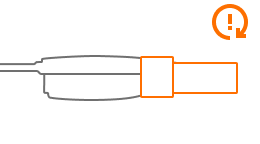
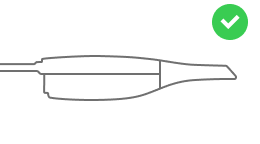
.png)
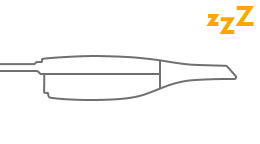
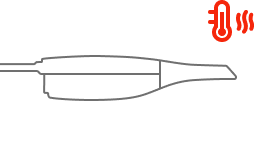
.png)
.png)
.png)
.png)
.png)
.png)
.png)
.png)
.png)
.png)
.png)
.png)
.png)
.png)
.png)
.png)
.png)
.png)
.png)
.png)
.png)
.png)
.png)
.png)
.png)
.png)
.png)
.png)
.png)
.png)
.png)
.png)
.png)
.png)
.png)
.png)
.png)
.png)
.png)
.png)
.png)
.png)
.png)
.png)
.png)
.png)
.png)
.png)
.png)
.png)
.png)
.png)
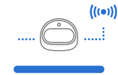
.png)
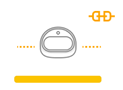
.png)
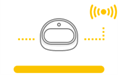
.png)